- Reference_by_pointer Windows 10-ზე არის BSOD შეცდომა, რომელიც შეიძლება მიუთითებდეს დრაივერის ან პროგრამული უზრუნველყოფის პრობლემაზე.
- ახალმა მოწყობილობამ ასევე შეიძლება გამოიწვიოს ეს შეცდომა, განსაკუთრებით თუ ის გაუმართავია ან ყალბი არ არის.
- reference_by_pointer გაჩერების კოდი არის 0x00000018 და ის ხშირად ჩანს ლურჯ ეკრანთან ერთად.
- Reference_by_pointer BSOD-ით ჩვეულებრივ შეიძლება დაფიქსირდეს მხოლოდ უსაფრთხო რეჟიმში.

Xდააინსტალირეთ ჩამოტვირთვის ფაილზე დაწკაპუნებით
- ჩამოტვირთეთ Restoro PC Repair Tool რომელიც მოყვება დაპატენტებულ ტექნოლოგიებს (ხელმისაწვდომია პატენტი აქ).
- დააწკაპუნეთ სკანირების დაწყება იპოვონ Windows-ის პრობლემები, რამაც შეიძლება გამოიწვიოს კომპიუტერის პრობლემები.
- დააწკაპუნეთ შეკეთება ყველა პრობლემების გადასაჭრელად, რომლებიც გავლენას ახდენს თქვენი კომპიუტერის უსაფრთხოებასა და მუშაობაზე
- Restoro ჩამოტვირთულია 0 მკითხველი ამ თვეში.
სიკვდილის ლურჯი ეკრანი შეცდომებს მსუბუქად არ უნდა მივიჩნიოთ, რადგან ისინი ხშირად გამოწვეულია ტექნიკის პრობლემებით.
Rreference_by_pointer BSoD შეცდომა (ასევე ცნობილია როგორც MSDN bugcheck reference_by_pointer 0x00000018) შეიძლება შემაწუხებელი იყოს Windows 10-ზე, მაგრამ საბედნიეროდ, ამ პრობლემის გადაჭრის რამდენიმე გზა არსებობს.
შეცდომა თქვენი კომპიუტერის გაფუჭებას ნებისმიერ დროს, როგორც კი გამოჩნდება. და ეს ხდება Windows-ის ძველ ვერსიაზე ისევე, როგორც უახლეს სისტემებზე.
ზოგჯერ ამ შეცდომას მოჰყვება ფაილის სახელი, რომელმაც ის გამოიწვია. როგორც ასეთი, მომხმარებლები შეხვდნენ:
Reference_by_pointer wdf01000 sys/ ntoskrnl.exe/ atikmdag.sys/ tcpip.sys/ ntkrnlpa.exe/ win32k.sys
თუ ეს მოხდება, თქვენ უნდა გააკეთოთ ცოტა გამოკვლევა, სანამ იპოვით აპლიკაციას ან დრაივერს, რომელიც პასუხისმგებელია ამ შეცდომაზე.
რამდენიმე შემთხვევაში, შეცდომა იყო მოწყობილობის შედეგი overclocking, ასე რომ, იფიქრეთ იმ პროცესებზე, რომლებსაც ბოლო დროს აწარმოებთ.
გაითვალისწინეთ, რომ თუ არ შეგიძლიათ თქვენი მოწყობილობის ჩატვირთვა ნორმალურად, რაც ჩვეულებრივ ხდება BSOD-ით, შეიძლება დაგჭირდეთ მუშაობა Უსაფრთხო რეჟიმი ქვემოთ მოყვანილი გადაწყვეტილებების უმეტესობისთვის.
როგორ გამოვასწორო ცისფერი ეკრანის reference_by_pointer შეცდომა?
1. გაუშვით BSOD ინსტრუმენტი
თუ შეძლებთ ჩატვირთვას Უსაფრთხო რეჟიმი, შეცდომის გამოსწორების ყველაზე სწრაფი და საიმედო გზაა ამ ტიპის საკითხებზე სპეციალიზებული ხელსაწყოს დაყენება და გაშვება.

რესტორო იკვებება ონლაინ მონაცემთა ბაზით, რომელიც შეიცავს უახლესი ფუნქციონალური სისტემის ფაილებს Windows 10 კომპიუტერებისთვის, რაც საშუალებას გაძლევთ მარტივად შეცვალოთ ნებისმიერი ელემენტი, რამაც შეიძლება გამოიწვიოს BSoD შეცდომა.
ეს პროგრამა ასევე დაგეხმარებათ შეკეთების დაწყებამდე აღდგენის წერტილის შექმნით, რაც საშუალებას მოგცემთ მარტივად აღადგინოთ თქვენი სისტემის წინა ვერსია, თუ რამე არასწორედ მოხდება.
ასე შეგიძლიათ დააფიქსიროთ რეესტრის შეცდომები Restoro-ს გამოყენებით:
- ჩამოტვირთეთ და დააინსტალირეთ Restoro.
- გაუშვით აპლიკაცია.
- დაელოდეთ პროგრამულ უზრუნველყოფას სტაბილურობის პრობლემების და შესაძლო დაზიანებული ფაილების იდენტიფიცირებას.
- დაჭერა დაიწყეთ რემონტი.
- გადატვირთეთ კომპიუტერი, რათა ყველა ცვლილება ძალაში შევიდეს.
როგორც კი გამოსწორების პროცესი დასრულდება, თქვენი კომპიუტერი უპრობლემოდ უნდა მუშაობდეს და აღარ მოგიწევთ ფიქრი BSoD შეცდომებზე ან ნელი რეაგირების დროზე.
⇒ მიიღეთ Restoro
პასუხისმგებლობის უარყოფა:ეს პროგრამა უნდა განახლდეს უფასო ვერსიიდან გარკვეული კონკრეტული მოქმედებების შესასრულებლად.
2. დააინსტალირეთ გრაფიკული დრაივერის მინიმალური ვერსია

- ჩამოტვირთვა ეკრანის დრაივერის დეინსტალერი.
- პროგრამის ჩამოტვირთვის შემდეგ გაუშვით.
- როგორც კი DDU დაიწყება, მიჰყევით ეკრანზე მითითებებს, რომ ამოიღოთ თქვენი გრაფიკული ბარათის დრაივერი.
AMD-ის მფლობელებმა განაცხადეს, რომ გრაფიკული ბარათის მინიმალური ვერსიის დაყენების შემდეგ მძღოლი reference_by_pointer შეცდომა დაფიქსირდა. მაშინაც კი, თუ თქვენ არ გაქვთ AMD გრაფიკული ბარათი, შეგიძლიათ სცადოთ ეს გამოსავალი.
დრაივერის მთლიანად ამოღების შემდეგ, თქვენ უნდა ჩამოტვირთოთ გრაფიკული ბარათის დრაივერის უახლესი მინიმალური ვერსია.
გრაფიკული ბარათის დრაივერის მინიმალური ვერსიის ჩამოსატვირთად, თქვენ უნდა ეწვიოთ თქვენი გრაფიკული ბარათის მწარმოებლის ვებსაიტს, იპოვოთ თქვენი გრაფიკული ბარათი და ჩამოტვირთოთ უახლესი დრაივერები.
დარწმუნდით, რომ შეარჩიეთ დრაივერის მინიმალური ვერსია, რომელიც არ შეიცავს არასაჭირო პროგრამულ უზრუნველყოფას.
დრაივერის უახლესი მინიმალური ვერსიის დაყენების შემდეგ, შეცდომა სამუდამოდ უნდა გამოსწორდეს.
არ დაგავიწყდეთ განაახლეთ თქვენი გრაფიკული ბარათის დრაივერი მუდმივად. მოძველებულ დრაივერებს ხშირად შეუძლიათ გამოიწვიონ BSOD შეცდომები და ავარია, ამიტომ მნიშვნელოვანია მათი განახლება რაც შეიძლება მალე.
3. შეამოწმეთ თქვენი ანტივირუსი
თქვენი ანტივირუსი საკმაოდ მნიშვნელოვანია, მაგრამ ზოგჯერ მას შეუძლია ხელი შეუშალოს Windows-ს და გამოიწვიოს შეცდომის გამოჩენა.
პრობლემის მოსაგვარებლად, რეკომენდებულია გამორთოთ ანტივირუსი და შეამოწმოთ, გადაჭრის თუ არა ეს პრობლემა.
თუ პრობლემა შენარჩუნებულია, თქვენი შემდეგი ნაბიჯი იქნება ანტივირუსული პროგრამის ამოღება.
ანტივირუსის დეინსტალაცია ყოველთვის არ არის საკმარისი, ამიტომ მიზანშეწონილია გამოიყენოთ სპეციალური დეინსტალატორის ინსტრუმენტი მის სრულად მოსაშორებლად.
ანტივირუსული კომპანიების უმეტესობა გვთავაზობს სპეციალურ დეინსტალერებს მათი პროგრამული უზრუნველყოფისთვის, ასე რომ, დარწმუნდით, რომ ჩამოტვირთოთ ერთი თქვენი ანტივირუსისთვის.
ანტივირუსის ამოღების შემდეგ შეამოწმეთ პრობლემა მოგვარებულია თუ არა. თუ პრობლემა გამოწვეულია თქვენი ანტივირუსით, რეკომენდებულია სხვა ანტივირუსულ გადაწყვეტაზე გადასვლა.
როგორც რეკომენდაცია, თქვენ უნდა აირჩიოთ ძლიერი ანტივირუსი, რომელიც არანაირად არ იმოქმედებს თქვენს Windows-ზე. ამისათვის თქვენ გაქვთ ხელმისაწვდომი საუკეთესო ანტივირუსული პროგრამა, რომელიც შესაფერისია Windows 10-ისთვის.
4. წაშალეთ პრობლემური პროგრამული უზრუნველყოფა
- დაჭერა Windows Key + R და შედი msconfig.
- დაჭერა შედი ან დააწკაპუნეთ კარგი გასაშვებად.
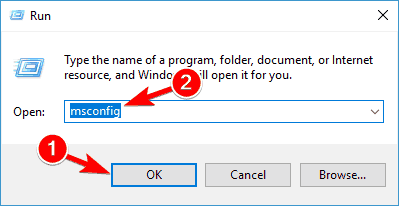
- Ერთხელ Windows კონფიგურაცია ფანჯარა იხსნება, აირჩიეთ შერჩევითი გაშვება და მოხსენით მონიშვნა ჩატვირთეთ გაშვების ელემენტები.
- Წადი სერვისები ჩანართი და შეამოწმეთ მაიკროსოფტის ყველა სერვისის დამალვა.
- ახლა დააჭირეთ ღილაკს გამორთვა ყველა.
- გადადით გაშვების ჩანართზე და დააწკაპუნეთ სამუშაოების მენეჯერის გახსნაზე.
- დააწკაპუნეთ სიის თითოეულ პუნქტზე მარჯვენა ღილაკით და მენიუდან აირჩიეთ გამორთვა.
- გაშვების ყველა ელემენტის გამორთვის შემდეგ, დაუბრუნდით Სისტემის კონფიგურაცია ფანჯარა და დააწკაპუნეთ მიმართეთ და კარგი.

კომპიუტერის გადატვირთვის შემდეგ შეამოწმეთ სტაბილურია თუ არა თქვენი კომპიუტერი. თუ არ არის BSOD შეცდომები, ეს ნიშნავს, რომ შეცდომა გამოწვეული იყო ერთ-ერთი დაინსტალირებული აპლიკაციით.
ახლა თქვენ უბრალოდ უნდა იპოვოთ პრობლემური აპლიკაცია და ამის გასაკეთებლად, თქვენ უნდა მიჰყვეთ იგივე ნაბიჯები და ჩართეთ აპლიკაციები და სერვისები სათითაოდ, სანამ არ იპოვით ამის გამომწვევს პრობლემა.
როგორც კი იპოვით პრობლემურ აპლიკაციას, მიზანშეწონილია ამოიღოთ იგი თქვენი კომპიუტერიდან და შეამოწმოთ, გადაჭრის თუ არა ეს პრობლემას.
აპლიკაციის წაშლის მრავალი გზა არსებობს, მაგრამ საუკეთესო გზა დეინსტალატორის აპლიკაციის გამოყენებაა.
ბევრი შესანიშნავი დეინსტალატორის პროგრამაა ხელმისაწვდომი, მაგრამ ჩვენი რეკომენდაციაა IObit Uninstaller.
5. ხელახლა დააინსტალირეთ Windows 10 და დააფორმატეთ თქვენი მყარი დისკის დანაყოფი

მომხმარებლებმა განაცხადეს reference_by_pointer BSOD შეცდომა ვიდეო კლიპების დაკვრის დროს Windows Media Player.
რამდენიმე მომხმარებლის აზრით, ამ შეცდომის გამოსწორება შესაძლებელია Windows 10-ის ხელახალი ინსტალაციისა და თქვენი მყარი დისკის დანაყოფის ფორმატირებით.
ეს არის მკვეთრი გამოსავალი და ჩვენ მოგიწოდებთ, სცადოთ ნებისმიერი სხვა გამოსავალი, სანამ გადაწყვეტთ Windows 10-ის ხელახლა ინსტალაციას.
შეიძლება დაგჭირდეთ ჯერ OS დააინსტალიროთ ფლეშ დრაივზე და შემდეგ ჩატვირთოთ გაფუჭებული კომპიუტერი ამ USB-დან.
6. შეამოწმეთ თქვენი აპარატურა

Reference_by_pointer და მრავალი სხვა Blue Screen of Death შეცდომა ხშირად გამოწვეულია თქვენი აპარატურით და თუ რაიმე ახალი აპარატურა ახლახან დააინსტალირეთ, დარწმუნდით, რომ წაშალეთ ან შეცვალეთ იგი.
ახალი ტექნიკის გარდა, გაუმართავი აპარატურა ასევე ხშირად არის BSOD შეცდომების მიზეზი.
გაუმართავი ოპერატიული მეხსიერება როგორც წესი, ეს არის ამ ტიპის შეცდომების საერთო მიზეზი, ამიტომ დარწმუნდით, რომ შეამოწმეთ ყველა თქვენი RAM მოდული სათითაოდ, რათა იპოვოთ გაუმართავი.
თუ გსურთ თქვენი RAM-ის დეტალური შემოწმება, შეგიძლიათ გამოიყენოთ MemTest86+ ან რაიმე მსგავსი ინსტრუმენტი.
თუ თქვენი ოპერატიული მეხსიერება მუშაობს გამართულად, შეამოწმეთ სხვა ძირითადი კომპონენტები, როგორიცაა თქვენი დედაპლატა, მყარი დისკი და ა.შ.
7. შეამოწმეთ, თბება თუ არა თქვენი კომპიუტერი

გადახურება ამ შეცდომის ერთ-ერთი პოტენციური მიზეზია, ასე რომ, თუ ამ პრობლემას წააწყდებით, აუცილებლად შეამოწმეთ ტემპერატურა თქვენს კომპიუტერში.
შეგიძლიათ გამოიყენოთ ა CPU ტემპერატურის მონიტორინგის ინსტრუმენტი ამისთვის. ასეთი ხელსაწყოს დაყენების შემდეგ, გააგრძელეთ ის ფონზე და ყურადღებით დააკვირდით თქვენი კომპიუტერის ტემპერატურას.
თუ თქვენი CPU ან GPU ტემპერატურა აჭარბებს რეკომენდებულ მნიშვნელობებს და ეს იწვევს ავარიას, შეიძლება დაგჭირდეთ თქვენი კომპიუტერის მტვრისგან გაწმენდა.
ეს საკმაოდ მარტივია და ამისათვის თქვენ უბრალოდ უნდა გამორთოთ კომპიუტერი დენის განყოფილებიდან, გახსენით კომპიუტერის კორპუსი და გამოიყენოთ ზეწოლის ქვეშ ჰაერი კომპონენტების გასასუფთავებლად.
უნდა აღვნიშნოთ, რომ თქვენი კომპიუტერის ქეისის გახსნამ შეიძლება გააუქმოს თქვენი გარანტია, ასე რომ გაითვალისწინეთ ეს. ლეპტოპის რამდენიმე მომხმარებელმა აღნიშნა, რომ კომპიუტერის მტვრისგან გაწმენდამ მათ პრობლემა მოაგვარა, ამიტომ აუცილებლად სცადეთ ეს.
REFeference_by_pointer BSOD შეცდომა შეიძლება იყოს პრობლემური, მაგრამ ვიმედოვნებთ, რომ თქვენ შეძელით მისი გამოსწორება ერთ-ერთი ამ გადაწყვეტილებით.
თუ ასეა, ჩვენ გვსურს მოვისმინოთ, რა მუშაობდა თქვენთვის. გამოიყენეთ კომენტარების განყოფილება.
 ჯერ კიდევ გაქვთ პრობლემები?გაასწორეთ ისინი ამ ხელსაწყოთი:
ჯერ კიდევ გაქვთ პრობლემები?გაასწორეთ ისინი ამ ხელსაწყოთი:
- ჩამოტვირთეთ ეს PC Repair Tool შესანიშნავად შეფასდა TrustPilot.com-ზე (ჩამოტვირთვა იწყება ამ გვერდზე).
- დააწკაპუნეთ სკანირების დაწყება იპოვონ Windows-ის პრობლემები, რამაც შეიძლება გამოიწვიოს კომპიუტერის პრობლემები.
- დააწკაპუნეთ შეკეთება ყველა დაპატენტებულ ტექნოლოგიებთან დაკავშირებული პრობლემების გადასაჭრელად (ექსკლუზიური ფასდაკლება ჩვენი მკითხველებისთვის).
Restoro ჩამოტვირთულია 0 მკითხველი ამ თვეში.
ხშირად დასმული შეკითხვები
სცადეთ სისტემის აღდგენა და დარწმუნდით, რომ დააინსტალირეთ Windows 10 განახლება. თუ პრობლემა შენარჩუნებულია, მიჰყევით ჩვენს ექსპერტის სახელმძღვანელო შეცდომის გამოსასწორებლად.
შავი ეკრანის სიკვდილის შეცდომები შეიძლება გამოწვეული იყოს მოწყობილობის ცუდი დრაივერებით ან ტექნიკის გაუმართაობით. წაიკითხეთ მეტი რამ შეიძლება გამოიწვიოს BSoD შეცდომა.
BSoD შეცდომა თავისთავად საშიში არ არის, მაგრამ, სამწუხაროდ, მათი უმეტესობა მიუთითებს რეალურ პრობლემაზე თქვენი აპარატურის შესახებ. შეამოწმეთ ჩვენი სია Windows 10-ის საუკეთესო ტექნიკის დიაგნოსტიკური ხელსაწყოებით.
![საათის მეთვალყურეობის შეცვლის შეცდომა Windows 10-ზე [სრული სახელმძღვანელო]](/f/51b4c827ae7a8cc11a0b4fc0b35a312f.jpg?width=300&height=460)
![ფიქსაცია: Registry_error ცისფერი ეკრანი Windows 10-ში [0x00000051]](/f/ed9b43b8008d1bb90d91225b612bd1ec.jpg?width=300&height=460)
![შიდა ენერგიის შეცდომა შეჩერების კოდი [გამოსწორდა სამუდამოდ]](/f/9ab8b5c4a8b92cd0656ca4aefb33a794.jpg?width=300&height=460)